Enhavtabelo

Ĉu vi iam pasigis tempon filmante videoprojekton nur por ekscii, ke via audio sonis multe pli malbone ol vi atendis kiam vi komencis redakti en Adobe Premiere Pro?
En iuj kazoj, eble ĝi Nur estu, ke via sontrako devas esti malaltigita, aŭ se vi laboras kun pluraj aŭdklipoj, vi devas trovi pli bonan ekvilibron inter ĉiuj sonregistraĵoj kaj ĝustigi la nivelojn por havi konsekvencan sonvolumon tra la video. Lerni la arton de sonniveligo kaj volumo-kontrolo estas decida paŝo en la vivo de ĉiu filmisto!
En ĉi tiu artikolo, vi trovos paŝon post paŝo gvidilon pri la multaj manieroj ĝustigi la songajnon. volumo de via audio. Mi trarigardos kelkajn konceptojn pri songajno, normaligo kaj aliaj metodoj por ĝustigi la volumon en Premiere Pro kaj atingi viajn kreajn celojn.
Pri Volumo, Gajno kaj Normaligo
Estas tri ĉefaj konceptoj dum esplorado de aŭd-redaktado kaj miksado: volumeno, gajno kaj normaligo. Dum ĉiuj tri rilatas al sonniveloj, ili ne estas la samaj. Ni analizu la diferencojn antaŭ ol profundiĝi en la gvidilon.
- Volumo rilatas al la eligonivelaj agordoj de trako, multoblaj sonklipoj aŭ la tuta sekvenco.
- La eniga nivelo aŭ sontrako estas la sona gajno .
- Normaligo estas uzata kiam vi volas por pliigi la volumon de sontrako al la pintolimoj por eviti misprezentojn. Normaligo povas esti helpema kiam vi havas multajn klipoj kun diversaj volumniveloj.
Alĝustigu la Volumon Uzante la Templinion ĉe Adobe Premiere Pro
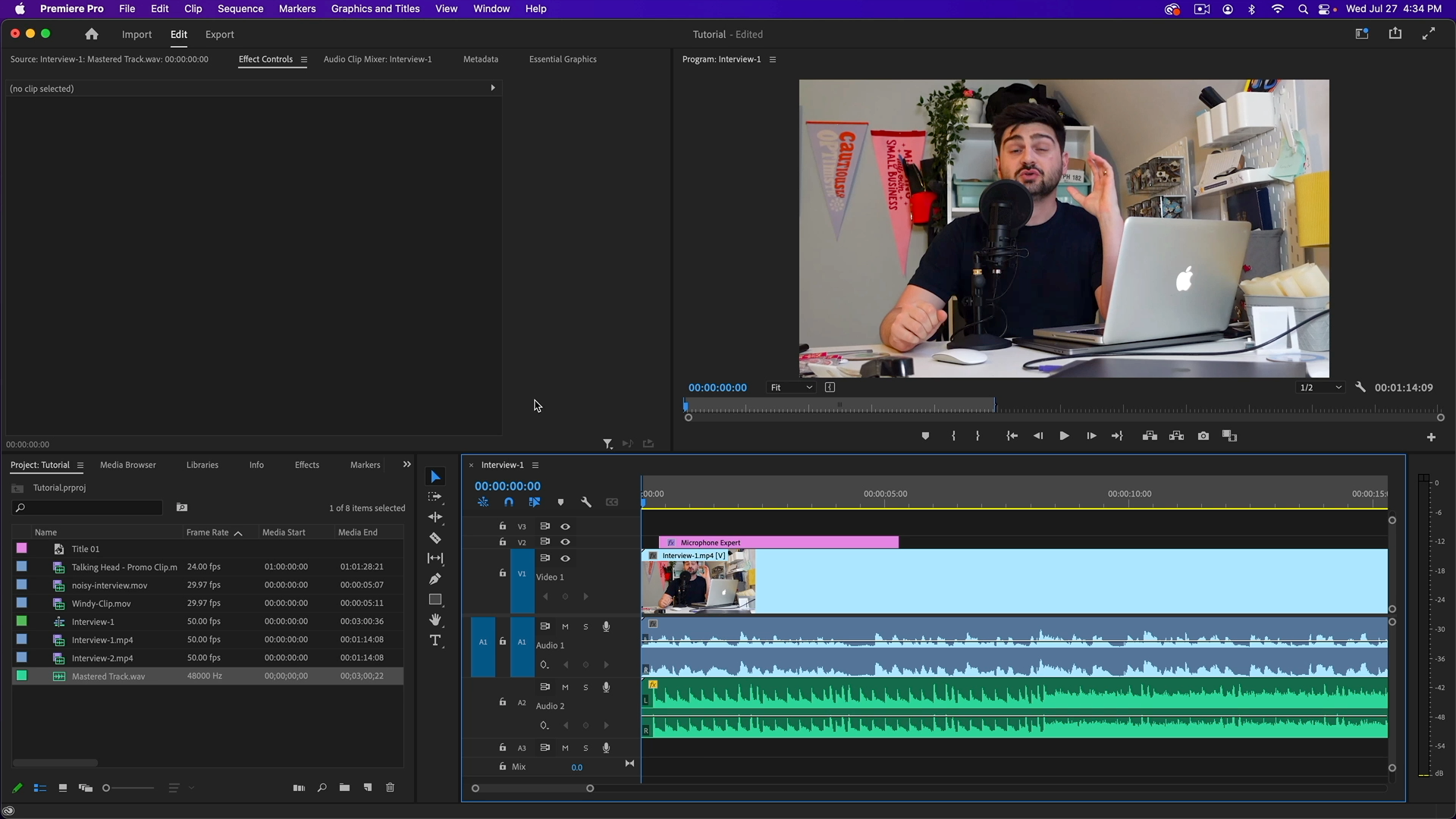
Mi komencos per tio, kion mi kredas. estas la plej facila maniero por ĝustigi la volumon en Premiere Pro. Ĉi tiu metodo estas por facila riparo de sona volumo kaj funkcias pli bone per unuopa sontrako.
Paŝo 1. Importu amaskomunikilaron kaj elektu aŭdklietojn
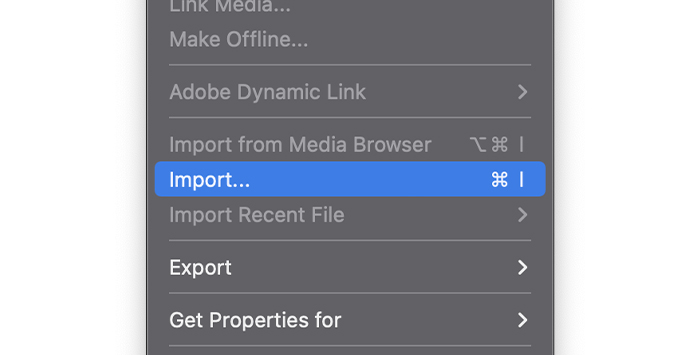
Unue, certigu havi ĉiujn. la videoklipoj kaj sonspuroj, pri kiuj vi laboros ene de Adobe Premiere Pro. Importu ilin aŭ malfermu antaŭan projekton kaj elektu la sontrakon, kiun vi volas ĝustigi la volumon en la Templinio.
Paŝo 2. Alĝustigu Volumon
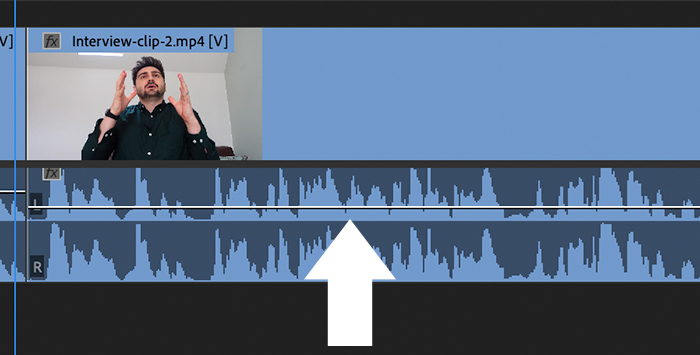
Se vi rigardas pli proksime la sontrakon. en la Templinio, vi rimarkos maldikan linion. Se vi ne povas vidi la ondformon, vi povas vastigi la trakon per duobla klako sur ĝi. Se vi ŝvebas la muson super ĝi, la ikono sur via linio ŝanĝiĝos. Kiam ĝi faras, vi povas klaki kaj treni supren kaj malsupren por turni sin por ŝanĝi la aŭdnivelojn.
Alĝustigu la Aŭdan Volumon Per la Efekta Kontrola Panelo
Se vi antaŭe uzis Adobe Premiere Pro. , vi scias, ke la panelo de Efekto-Kontroloj estas via agordo por ajnaj efektaj agordoj. Vi ankaŭ povas ĝustigi volumon de tie, kun pli da ebloj ol la Templinio. Tamen, uzi la Templinion povus esti pli alirebla por rapida alĝustigo.
Paŝo 1. Ebligu la Efekto-Regilojn.Panelo
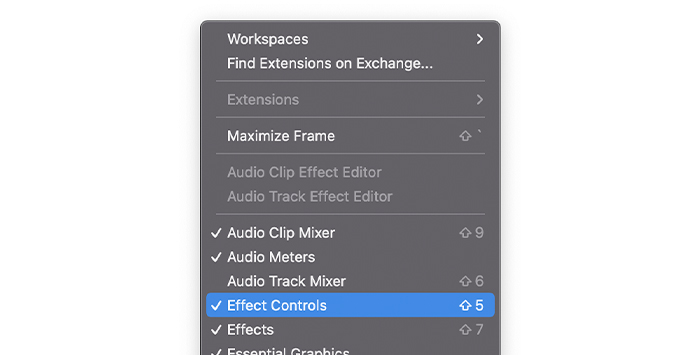
Unue, certigu, ke vi havas videblan la panelon de Efektoj-Kontrolo. Vi povas kontroli ĉi tion sub la menuo Fenestro. Se la Efekta Kontrolo havas la markon, ĝi estas ebligita; se ne, alklaku ĝin.
Paŝo2. Elektu Aŭd-klipetojn
Kun via projekto malfermita aŭ dosieroj importitaj, elektu la aŭd-klipo, por kiu vi volas ĝustigi sonadon, kaj alklaku la panelon de Efektoj-Kontrolo por vidi ĉiujn opciojn por tiu sona trako.
Paŝo 3. La Kontrola Panelo de Efektoj
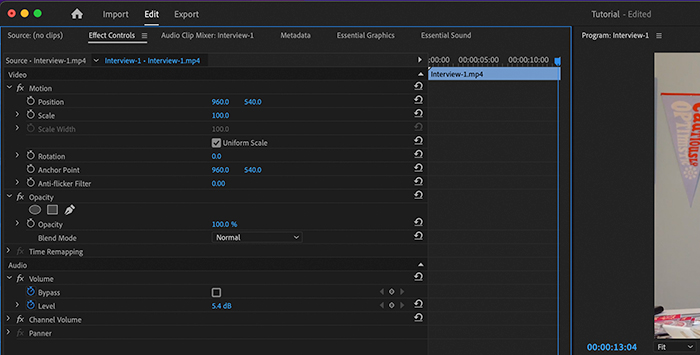
Sub la sekcio Aŭdio, vi vidos du opciojn, Preterpasi kaj Nivelo. Vi povas permane tajpi la deziratan volumon en dBs aŭ klaki kaj treni maldekstren kaj dekstren por altigi aŭ malaltigi la volumon.
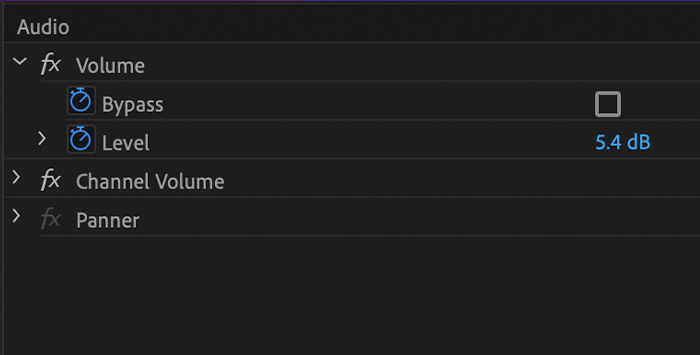
Por ŝanĝi la volumon de la tuta sontrako, alklaku la kronometron por malŝalti. ĝi. Alie, ĝi kreos ŝlosilkadron, kiun mi klarigos en la sekva paŝo.
Uzu Ŝlosilkadrojn por Alĝustigi Volumajn Nivelojn
Adobe Premiere Pro permesas uzi ŝlosilkadrojn por manipuli la volumenajn nivelojn de via audio. klipoj. Vi povas uzi ŝlosilkadrojn por sekcioj kie ĝi devas esti pli laŭta, kiel persono parolanta en la fono, aŭ igi ĝin pli trankvila, kiel la sono de aviadilo aŭ ajna nedezirata sono kiu okazas dum registrado.
Vi povas ĝustigi. ŝlosilkadroj de la Templinio aŭ per la panelo de Efektoj-Kontrolo. Mi montros al vi ambaŭ, por ke vi povu decidi, kiu funkcias plej bone por viaj bezonoj.
Paŝo 1. Kreu Ŝlosilkadrojn en la Templinio
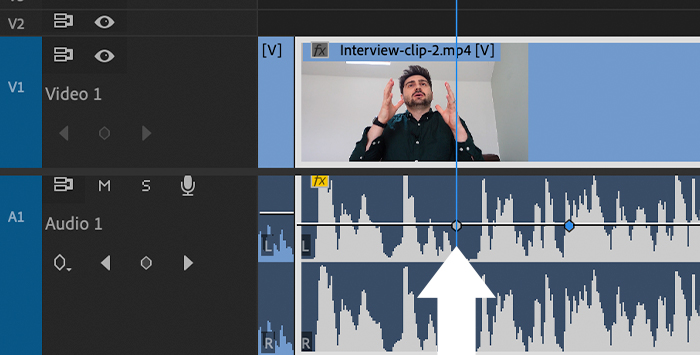
Movu la ludkapon alla klipo-sekcio, kie vi volas ĝustigi la volumon por krei la unuan ŝlosilkadron, kie komenciĝos la volumĝustigo. Uzu la CTRL+Klaku sur Vindozo aŭ Komando+Klaku sur Mac por krei la ŝlosilkadron.
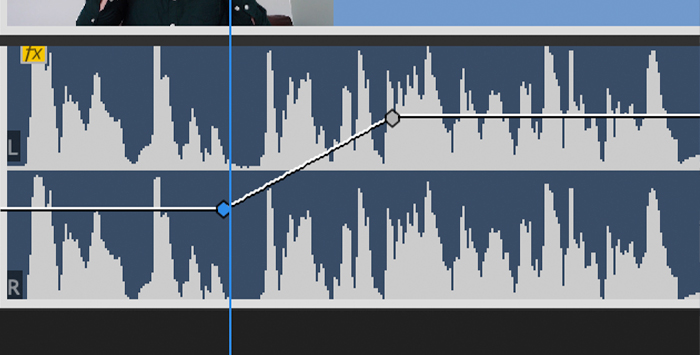
Vi povas klaki kaj treni ĉiun ŝlosilkadron por ĝustigi la volumon. Aldonu ĉiujn ŝlosilkadrojn, kiujn vi bezonas por ŝanĝi la volumnivelon en via sonklipo.
Paŝo 2. Kreu ŝlosilkadrojn en la Efekta Kontrolpanelo

Se vi faras tion de la Efektoj. Kontrolpanelo, movu al la Aŭdio-sekcio kaj certigu, ke la kronometro estas ebligita. Se ĝi estas, vi vidos la sekcion kolorigitan en blua, kaj la butono de ŝlosilkadroj (romanta piktogramo) aperos dekstre apud la dB-valoro.

Por aldoni ŝlosilkadrojn, uzu la ludkapo en la Templinio dekstre de la kontroloj kaj starigu novan nivelon en dBs: ĉi tio kreos ŝlosilkadron aŭtomate. Vi ankaŭ povas krei ŝlosilkadron alklakante la diamantan piktogramon, kaj ĝi aperos en la Templinio dekstre kaj estos videbla en la ondformo sur la ĉefsinsekvo Templinio.
En la Templinio dekstre, vi povas moviĝi. ĉiu ŝlosilkadro ĝustatempe kaj ĝustigu la volumon tajpante aŭ trenante la dB-valorojn. Ŝanĝi ĉi tiujn valorojn nur influos la ŝlosilkadrojn, ne la tutan aŭdspuran volumon.
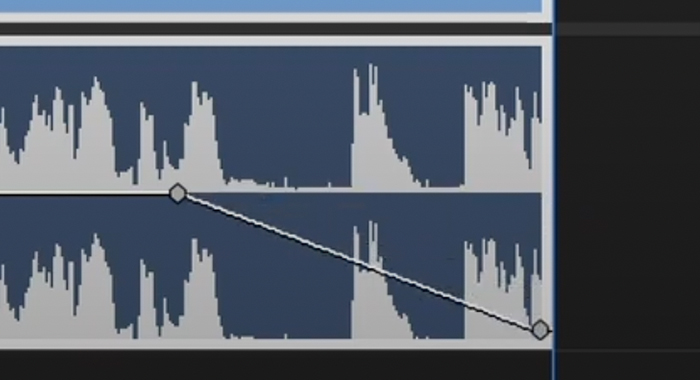
Klosilkadroj povas esti uzataj por krei aliajn sonefektojn kiel fado enen kaj forvelki aldonante ŝlosilkadrojn ĉe la komenco aŭ fino de la klipo por pliigi aŭ malpliigi volumonniveloj. Ĝi ankaŭ povas esti uzata por klini efektojn kaj krei aliajn aŭtomatigajn sonefektojn.
Normaligu Viajn Aŭd-Klipojn
Kiam vi pliigas la volumon de aŭd-klipo, foje ĝi povus superi la limon kaj krei distordon aŭ tondon. Por eviti ĉi tiun misprezenton, soninĝenieroj uzas normaligon por pliigi volumon sen tuŝi la sonkvaliton. Premiere Pro havas normaligan funkcion por pliigi volumon aŭ fari plurajn klipoj en video al la sama aŭdnivelo.
Paŝo 1. Pretaj Aŭd-klipoj
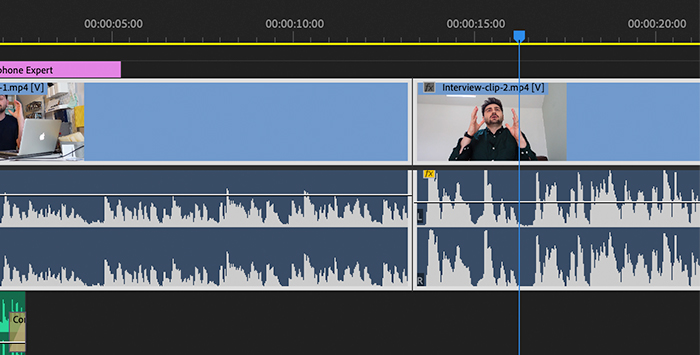
Importu la amaskomunikilaron al la Templinio kaj elektu la sonklipojn por normaligi; uzu Maj + Klako por elekti plurajn klipoj. Dekstre alklaku vian elekton kaj poste elektu Audio Gain, aŭ se vi preferas uzi klavarajn ŝparvojojn, premu la G-klavon.
Vi ankaŭ povas elekti dosierojn el la Projekta panelo por havi ilin pretaj por uzi en pluraj sinsekvoj. Por elekti ne-sinsekvajn aŭdklietojn, uzu CTRL+klako sur Vindozo kaj Komando+Klako por MacOS. Uzu la ŝparvojon G aŭ dekstre+klaku > Audio Gain por malfermi la opciojn de Gajno.
Paŝo 2. Dialogkesto de Audio Gain

Speranta aŭdgajno dialogujo aperos kun malsamaj opcioj. La maksimuma amplitudo de la elektitaj klipoj estas analizita de Premiere Pro aŭtomate kaj montriĝos en la lasta vico. Ĉi tiu valoro estas esenca ĉar via referenco estos ĝustigi songajnon kaj agordi la pintan limon.
Vi povas elekti elekti.la songajno al specifa valoro. Uzu "Adjust Audio Gain by" por alĝustigi songajnon; negativa nombro malpliigos gajnon de la originaj niveloj, kaj pozitiva nombro pliigos la songajnnivelon. La dB-valoro "Agordu Gajnon Al" tuj estos ĝisdatigita por kongrui kun la nova aŭd-gajno-nivelo de la klipo.
Se vi volas fari plurajn aŭd-klipetojn same laŭtajn, uzu "Normaligi ĉiujn pintojn al" kaj aldonu valoro sub 0 por eviti tondadon. Jen kie la maksimuma amplitudvaloro helpos vin decidi kiom da volumo vi povas pliigi sen distordo.
Paŝo 3. Konservu Agordojn kaj Antaŭrigardon
Alklaku la butonon OK por apliki la novajn agordojn kaj aŭskulti. la sonklipojn. Se vi bezonas fari ŝanĝojn, vi povas denove malfermi la songajnan dialogujon por fari ŝanĝojn. Uzu la songajnan komandon (la G-klavon) por rapida aliro.
Laŭ viaj agordoj, vi rimarkos, ke la ondoformo ŝanĝos sian grandecon post normaligo. Konservu la sonmezuriloj dum ĝustigas aŭdgajnajn nivelojn kaj normaligi pintojn. Se vi ne vidas ilin, iru al Fenestro kaj kontrolu Aŭd-Mezuriloj.

Vi povas ĝustigi la ĉefklipon en la Aŭdio-Klip-Miksilo aŭ la tutan aŭd-klipo en la Aŭdio-Trako-Miksilo. Uzu la majstran klipo por aldoni la saman gajnan nivelon al ĉiuj viaj son-klipoj. Alĝustigu la faders por alĝustigi la songajnon. Por YouTube-videoj, rekomendas resti sub -2db.
Finaj Pensoj
Kun AdobePremiere Pro-iloj, vi povos trakti problemojn pri sonniveloj kaj plibonigi la kvaliton de viaj estontaj projektoj. Nun vi nun konas malsamajn manierojn ĝustigi sonnivelojn depende de viaj bezonoj, de simplaj volumenaj ĝustigoj de la Templinio ĝis pli altnivelaj iloj kiel normaligo kaj opcioj por ĝustigi gajnajn agordojn.
Bonan sorton, kaj restu kreema!

